向爱因斯坦学习桌面管理之道
导读

相信你也有过同样的经历,喜欢在一些论坛和社区里晒桌面。
我们发现可以通过桌面截图初步判断使用人的偏好,比如审美、喜好,工作等。比如通过壁纸可以判断其审美偏好,桌面上摆放的软件图标,多少会反映出使用者的职业特征。桌面上的图标是否带有小箭头可以判断使用者是否有强迫症的倾向,如果使用了桌面美化软件并强制使用统一风格的图标,则可断定为重度强迫症。
而奶酪更加关注的是人们是如何管理桌面的。如果说文件管理是“内在”,那桌面管理就是“外在”。如果我们把文件管理比喻成“腹中诗书“,那么桌面管理就是文件管理展示出来的“气质”。
一、常见的桌面管理方法
我们经常能看到一些人的桌面上,除了「回收站」什么东西都没有。也有一些人喜欢使用美化软件,给桌面添加各种组件,弄得非常的文艺。还有一些人会选择使用桌面管理软件,让桌面图标自动进行分类。但更多的人还是桌面混乱,桌面上则堆满了各种图标。在桌面管理这件事情上,我们做了很多的尝试,这四种情况那种更好呢?
电脑的桌面管理其实和真实生活里的办公桌面管理非常像似,我们可以做这样类比:
第1种情况,
像是办公桌上什么东西都没有,清爽干净,但需要某个东西时,得到抽屉或者起身到柜子里取。电脑桌面上除了「回收站」什么东西都没有,会给人一种过于干净的感觉,以至于不忍破坏它。于是你不想把工作中的文件放在桌面上,需要时,你要一层一层的打开文件夹去找,做了很多重复无意义的操作。

第2种情况,
像是在办公桌上摆满了花瓶、模型、摆件等东西,看着是非常文艺,可是占地方呀,工作时,不还是得先把它们挪到一边先,你还得担心把花瓶打翻,水洒到文件上。在电脑桌面上使用类似于“雨滴桌面"的美化软件,占资源不说,功能也华而不实,显示诸如内存使用、CPU使用、上传下载速度,意义真的有那么大吗?
(图片来源于谷歌图片搜索)
第3种情况,
像是你有一个“老妈”或者“助理”帮你整理桌面,看上去桌面整洁多了,可她们会经常把你的文件放在你不知道的地方,比如她们会把你的图片放在一起,然后把你的文档放在一起,但其实你是想把当前项目进行中的图片和文档放在一起,你还是得经常问她们“你把我的那个文件放到那了”?她们很难完全按你的想法去整理。
使用类似"Fences”的桌面管理软件,无非是把桌面分成几个区域,让文件自动的归类,其结果也只是把整个桌面的混乱变成局部的混乱,还是要靠记忆和视觉来查找文件。况且,这类软件使用会影响电脑的运行效率。
(图片来源于谷歌图片搜索)
第4种情况,
最为常见,像是我们把文件堆在办公桌上,工作时拿取文件方便顺手。同时我们发现,很多知名人士的办公桌面也是堆满了文件的,比如爱因斯坦的桌面在外人看来就是“乱糟糟”的,然而这并没有影响到他的工作。相反,他不允许其他人帮他整理桌面,担心别人会弄“乱”他的桌面,这样他无法随时投入到工作中去。但爱因斯坦桌面的“乱糟糟”和我们理解的“乱糟糟”是一回事吗?
要知道,“乱糟糟”只是工作时的一种状态,毕竟工作时,我们不可能不使用草稿纸,不做笔记,不把参考资料打开放在手边。工作时,能随手拿到所需文件很重要,我们不希望因为要找某个东西而打断了工作。
(爱因斯坦的办公桌面)
二、桌面管理之道
1,桌面的本质。
那桌面就一定得是“乱糟糟”的吗?并不是,我们需要从这看似乱糟糟的桌面背后找到一个规则,要找到这个规则,我们就得从桌面的本质说起,那桌面的本质是什么?
桌面是一个工作台。
电脑的操作逻辑来源于模拟真实生活的各种行为规范。电脑的数据文件等同于生活中的实物文件,电脑的文件夹等同于文件柜,而电脑的桌面则等同于办公桌的桌面。电脑桌面是人与电脑进行交互操作的界面,和办公桌一样,它是一个用来工作的工作台。
桌面是一个一直打开的文件夹。
我们习惯把文件保存在桌面,因为这样方便查找,不需要在电脑文件夹中一层一层地去找。从这一点上来说,桌面其实是一个一直打开的文件夹,我们从它的默认路径“C:\Users\用户名\Desktop”就能看得出来。
桌面是工作流程中的一环。
我们也习惯把正在进行中的,将来可能用得到的,又或者重要的文件也放在桌面上,以起到提醒的作用。桌面算得上是工作流程中的一环,对桌面的管理就是时间管理(GTD / Getting Things Done)中的一部分。
2,桌面管理之道。
正确的桌面管理方法,无论管理思路上,还是在软件选择上,都要指向桌面的本质。我们需要的是一套管理规则,而不是选择一款管理软件,如果软件的设计偏离了桌面本质,即使它很“优雅”,自动归类能力强大,不但没办法帮助管理,反而会徒增很多干扰信息。
抓住本质、化繁为简,我的建议是不使用任何一款桌面管理软件。我们可以用行之有效的 GTD(Getting Things Done) 思路来做桌面管理。GTD 的 5 个核心步骤分别是:收集 --> 处理 --> 整理 --> 回顾 --> 执行。
除了“回顾”和“执行”分别需要在大脑和实际中执行外,前面的三个步骤都能在桌面管理中得到体现,包括收集、处理、 归档三个部分。

三、桌面管理:收集
在 GTD 工作法中,把收集各种材料的地方叫做“工作篮”或者“收件箱”,我习惯称它为“Inbox”。任何能引起我们注意的事情都可以收集起来,包括各种文件、突发的灵感想法,又或者是工作中的问题记录。
「下载」文件夹是一个天然的工作篮。
通过下载得来的文件都会默认保存在这里,它的作用相当于是摆放在办公桌上的“置物架”,能装一定量的东西而且获取方便。为避免不必要的记忆成本,我们可以把「下载」文件夹当做是唯一的下载保存点。借助下载软件(比如 IDM)的自动分类功能,可以对下载的文件进行预分类,比如分为「压缩、文档、图片、音乐、视频、程序」6类,方便后续的处理工作。

「桌面」其实也可以用来当作收集文件的工作篮。但它更应该是一个临时的工作篮,我们错把「桌面」当成文件存放的地点是导致桌面混乱最直接的原因。
还值得一说的是其他的工作篮,比如对于灵感想法的收集,现实生活中使用的是便利贴,在电脑中也有类似的软件,使用任务管理软件「Microsoft To-Do」是一个不错的选择。对于工作中的问题记录,现实生活中使用纸质笔记本,在电脑里也有相同作用的「记事本」,当然「Typora」是更好的选择。

四、桌面管理:处理
到了处理的这个阶段,我们需要对工作篮中的内容进行一一处理。在处理过程中,我们可能需要调用一些文件,这些文件可能在桌面,也可能在电脑的某个文件夹里。
1,办公桌的“抽屉”。
现实生活中的办公桌都会带有抽屉,抽屉的用处在于它能收纳一定量的物件,方便随手存入和取出。电脑资源管理器里的“快速访问”功能就相当于办公桌的“抽屉”,它可以快速访问我们经常要打开的文件夹,省去在一层一层的文件夹中查找的烦恼。
自 Windows 诞生以来,人们都习惯把软件的快捷方式放在桌面上,但这更多的是历史原因。有一个笑话说的是 Windows 的“开始菜单”虽然名叫“开始”,但大多数人打开“开始菜单”都是奔着关机去的。说明“开始菜单”真的不好用,它没有解决用户快速启动软件应用的问题,于是大多数人选择把软件的快捷方式直接放在桌面上,也出催生了各种启动软件来代替“开始菜单”
直到 Windows 10 的到来,这一问题得到了解决,Windows10 开始菜单的磁贴功能是启动应用程序的绝佳选择。Windows10 的磁贴功能就像是一个控制台,将分散的功能开关都集中在了一起。我的建议是桌面上不要再放任何软件的快捷方式,使用磁贴功能不但方便,还能给桌面留下更多的空间。
五、桌面管理:归档
按照 GTD 的思路,我们把“桌面”这个工作台分成三个区域,分别是:收集、 处理 、归档。收集区用于存放未处理的文件,处理区用于存放正在处理的文件,归档区用于放处理完成的文件。
1,收集区
收集区的内容可以是新增的文件、待处理的文件、不着急处理的文件。这些文件放在这里,你就不容易忘记自己有那些工作要做,将收集区放在左边的原因,是通过下载得来的文件都会出现在这里,而且从上到下依次排列。左上角留下「垃圾桶」的原因,是不需要的文件可以直接拖到垃圾桶里删除。
区域分割细节:
(1). 将图标显示大小设置为“小图标”。
(2). 勾选“将图标和网格对齐”,但不要勾选“图标自动排列”。
(3). 从实际的使用情况来看,处理区需要的空间更大,可以分割得更大一些。
(4). 刚开始可以用 PS 在壁纸上划出白线分界线,等熟悉后,有没有分界线就不是问题了。
处理区的内容可以分为:当前正在处理的文件、正在处理但没有处理完成的项目文件。因此,我也把处理区分为上下两个区域,上面区域放正在处理但没有处理完成的项目文件,这里的文件通常以文件夹的形式存在,一个文件夹代表一个项目。下面区域放当前正在处理的文件,因为人眼看屏幕最先看到的区域就是这里,而且我会给这里留下的空间最大。
归档区的内容属于已经完成的项目文件。以文件夹的形式存在,作用是临时的仓库,用来存放已经整理好的文件夹,等到合适的时候就会移动到磁盘中去。此外,我还会把一些常用文件夹的快捷方式也放在这里,用于快速调用。

六、桌面美化
1、简单美化
以高效为宗旨,我向来是反对使用桌面美化软件的,类似于动态壁纸,活动小窗口,花哨的Dock栏,这些分散注意力的软件一概不用,我们需要高效,就不应该把注意力放在桌面上。当然,一些朴实无华的简单美化也是有必要的,比如使用软件 StartIsBack 来使任务栏变成透明,使用软件 TrueLaunchBar 来使任务栏居中。
2、托盘图标
桌面右下角的托盘图标过多会带来压力,将那些不需要显示的图标通通放入三角图标上,可以让桌面显得干净整洁。有时候你还需要刻意地将一些图标(比如QQ、微信)放入三角图标中去,让你专心工作。对于输入法的悬浮图标,大部分输入都是支持隐藏悬浮图标的,你甚至还可以把输入法的托盘图标也一并隐藏。
方法是 Win+I 打开「系统设置—>个性化—>任务栏—>打开或关闭系统图标」,将输入指示设置为关闭。那如何知道自己处于何种输入状态呢,我的方法是将当前输入法以外的所有输入法,包括系统自带的英文输入法全部删除,因为现在大部分输入法都支持中英文切换,这一点可以让你免去无数次输入法切换的煎熬。
结尾
1、方便大家一键使用,附上文中提及软件的奶酪版配置。
2、本文为2019年05月09日第3版发布,由 奔跑中的奶酪 原创创作,欢迎 打赏,欢迎转载,欢迎订阅关注,欢迎留言评论。
3、下载链接如若失效,微博 或者 公众号(runningcheese01)回复关键字“高效方法论”重新获取。
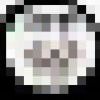
 …
…
 奔跑中的奶酪
奔跑中的奶酪







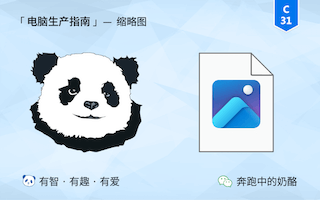

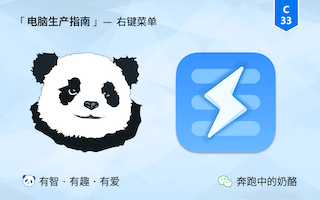
工作中,处理文档比较多,真的常看常新
快捷搜索+磁贴,最近的文件放桌面并建立文件夹
学习了看了一遍又一遍
我的习惯是直接把桌面当成当前任务的收集箱,然后右侧新建一排的归档,一个任务做完了就删除或者归档文件
请问奶酪你第一个图片,任务栏软件居中的设置是怎么弄的?
参考 https://www.runningcheese.com/operation
请问两台电脑能同步开始屏幕的磁贴吗
目前 Windows 还没有这种功能呢~
博主,请问您的win开始磁贴里,“联系李先生……”和“7:00 早上好每天” 这两个分别是什么动态磁贴的uwp软件呀,谢谢。
Windows 自带的日历和闹钟 UWP 应用。
提出两点:1.桌面路径可修改
2.启动方式,我这有一贴–有兴趣可以看一下,本人著(适当收费,有学生党可联系,酌情免费)https://mianbaoduo.com/o/bread/mbd-Y5aXmA==
奶酪版配置失效了。阔以补充吗
有类似手机桌面悬浮按钮那样的吗?可以把自己经常访问的文件夹等放进去
有心
同第五种 但没分上下区 然后就是我的工作文件(1级工作岗位大类;2级年度分类;3级岗位下细化分类;4级单独把细化分类在1级下面建个总文件夹,然后在内部建立.bat年度分类快捷方式。所有文件同步到onedrive,bat文件的好处是同步不会失效,这样可以针对做细化多年度分析时不用次次先开年度再点细化再点细化下的文件夹)不知道描述的清楚不
我也是前三种组合,哈哈
花里胡哨 [doge]
我觉得挺实用的呀~
基本一致~~~~
我用雨滴和Fences我是前三种的混合。